Dropbox è un ottimo servizio cloud che consente agli utenti di ospitare tutti i loro file preferiti nel cloud, risparmiando così spazio sui propri dispositivi e garantendo la privacy. Tuttavia, può diventare noioso gestire più di un account Dropbox, soprattutto se si è utenti Mac. L’app predefinita di Dropbox, infatti, permette di gestire solo un account. Ecco perché è importante sapere come utilizzare più account Dropbox e come è possibile beneficiare di un gestore di archiviazione cloud multipla direttamente sul tuo Mac.
Scenario utente:
Puoi avere più account Dropbox? Ho creato il mio primo account Dropbox oggi. Ho scaricato l'app desktop e ora ho una cartella Dropbox sul desktop. È comodo e tutto quanto, ma se creo un secondo account Dropbox online, suppongo che non potrò avere due cartelle Dropbox sul desktop. Almeno potrei passare da uno all'altro?— da Reddit
Perché usare più account Dropbox?
Per rispondere a questa domanda, dobbiamo considerare il motivo principale per cui le persone usano Dropbox: risparmiare spazio. Avere più account garantisce un aumento dello spazio cloud gratuito, permettendo di salvare più spazio sull’hard disk locale.
Il secondo motivo per cui le persone sono propense ad utilizzare più account riguarda la gestione dei file. È molto comune avere un account per le foto e un secondo per i video, così da poter scegliere esattamente dove effettuare l’accesso. Inoltre, può rappresentare anche una funzionalità di sicurezza, mantenendo tutte le informazioni private su un account più sicuro e le foto di famiglia e i normali contenuti di lavoro su un altro.
Come avere più account Dropbox su un solo computer?
Al momento, se desideri utilizzare due account Dropbox sullo stesso computer, dovrai ricorrere a una soluzione alternativa, poiché l’applicazione ufficiale non supporta l’uso multi-utente. La pratica più comune per accedere a entrambi gli account sia su Windows che su macOS è attualmente quella di creare un nuovo account utente e installare l’applicazione Dropbox su di esso per poter accedervi.
Rinomata per la sua cartella di condivisione file, Dropbox consente agli utenti di trasferire facilmente file tra vari account Dropbox. Inoltre, il servizio permette la fusione di un account personale con un account team, ma limita gli utenti a collegare un solo account personale a un account business, vietando l’aggiunta di più account personali.
Come puoi vedere, questa è una soluzione piuttosto scomoda che comporta passaggi intricati e rende molto più difficile per gli utenti accedere ai propri preziosi file. Fortunatamente, esistono metodi migliori rispetto alla creazione di account utente e all’installazione dell’applicazione due volte, che richiedono molto meno tempo e risultano ancora più semplici rispetto all’utilizzo dell’app ufficiale per scaricare, unire, eliminare, modificare e caricare file dal tuo computer, il tutto con la massima attenzione alla privacy.
Gestisci più account Dropbox con CloudMounter
CloudMounter è la soluzione tutto-in-uno per la gestione del cloud grazie alle sue funzionalità uniche e alla possibilità di montare il tuo Dropbox come un’unità locale. Questo significa che puoi trovare tutti i tuoi file preferiti, film, video e foto direttamente sul tuo computer, utilizzando il Finder o Esplora file, invece di usare applicazioni che impiegano molto tempo a caricarsi e non ti permettono di modificare i tuoi file mentre sono ancora nel cloud.
Quindi, diamo un’occhiata più da vicino a cosa bisogna fare per far sì che questa applicazione desktop supporti la gestione simultanea sia degli account Dropbox personali che aziendali.
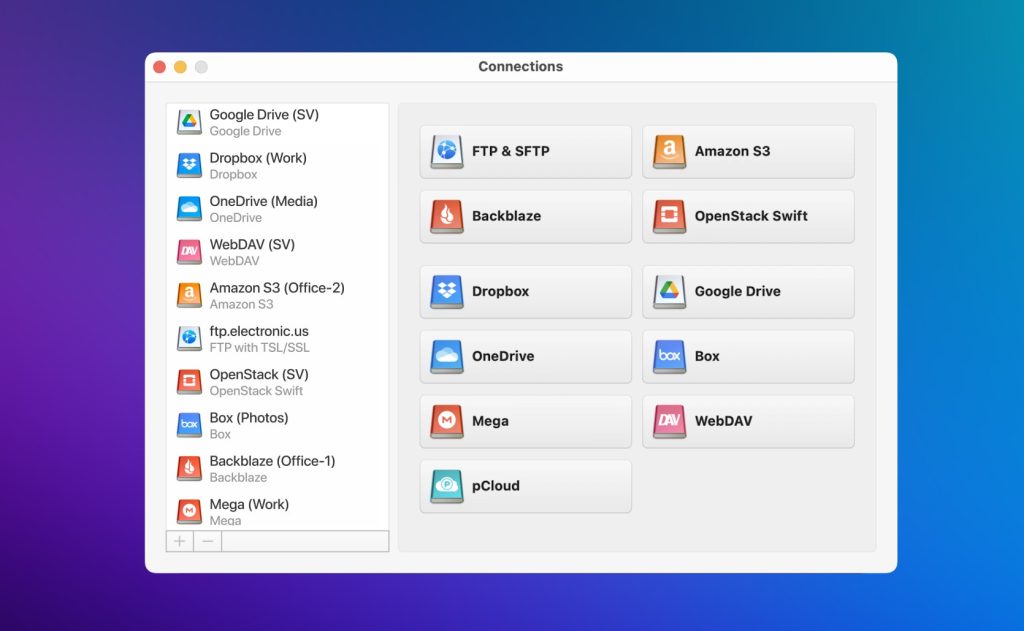
CloudMounter attribuisce inoltre grande importanza alla privacy. La tecnica di crittografia garantisce che solo tu abbia accesso ai tuoi file.
Come unire più account Dropbox
Questa applicazione ti consente di connetterti a qualsiasi servizio cloud in pochi secondi. Ecco i semplici passaggi che devi seguire se desideri accedere a più account Dropbox.
1. Scarica e installa CloudMounter.
2. Apri l’applicazione e scegli la connessione Dropbox.

3. Accedi al tuo primo account Dropbox e poi clicca su “Monta”.
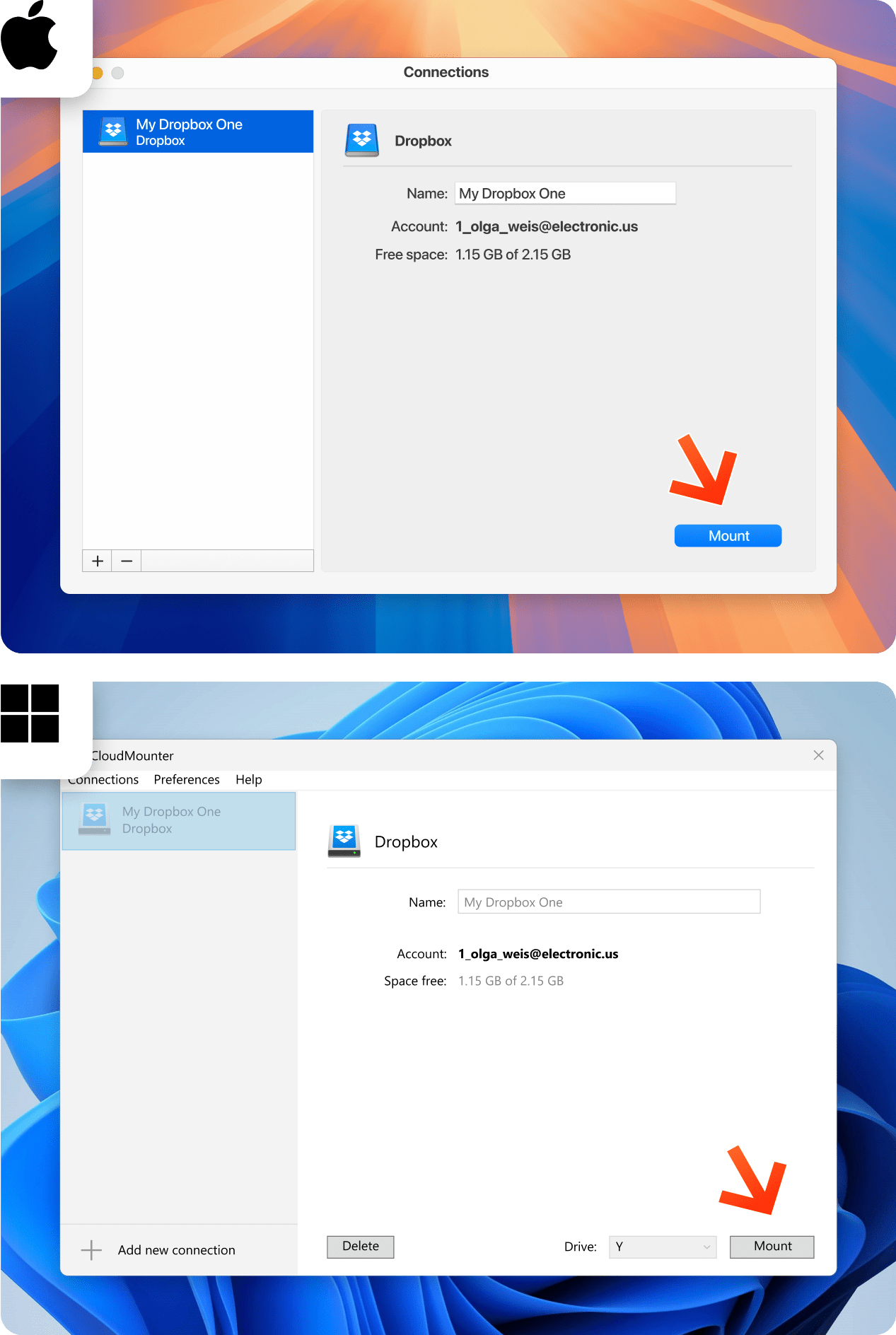
4. Quindi, fai lo stesso con il tuo secondo account.
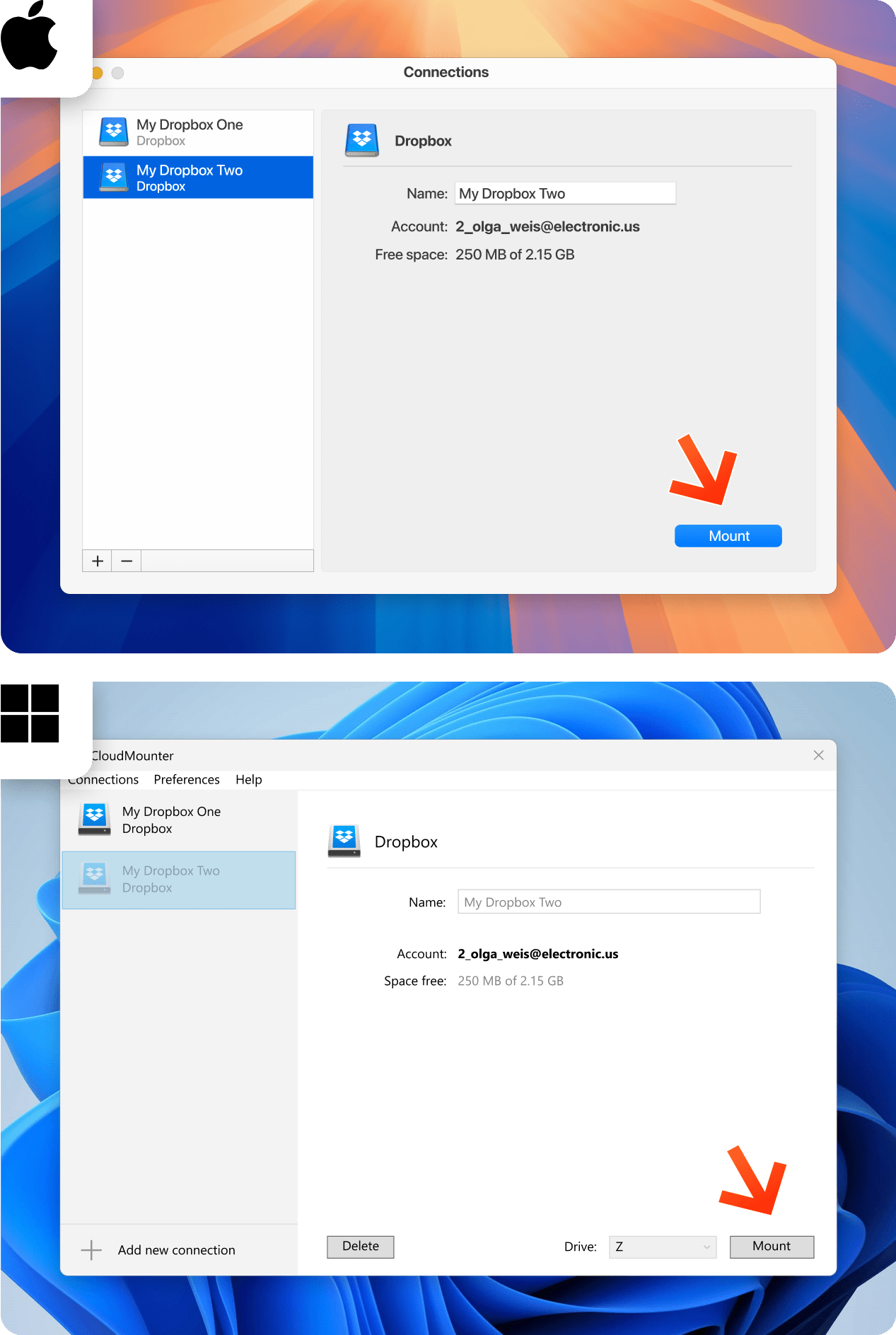
5. Tutto qui! Ora puoi usufruire di entrambi gli account e accedere alle tue informazioni tramite il tuo file manager.
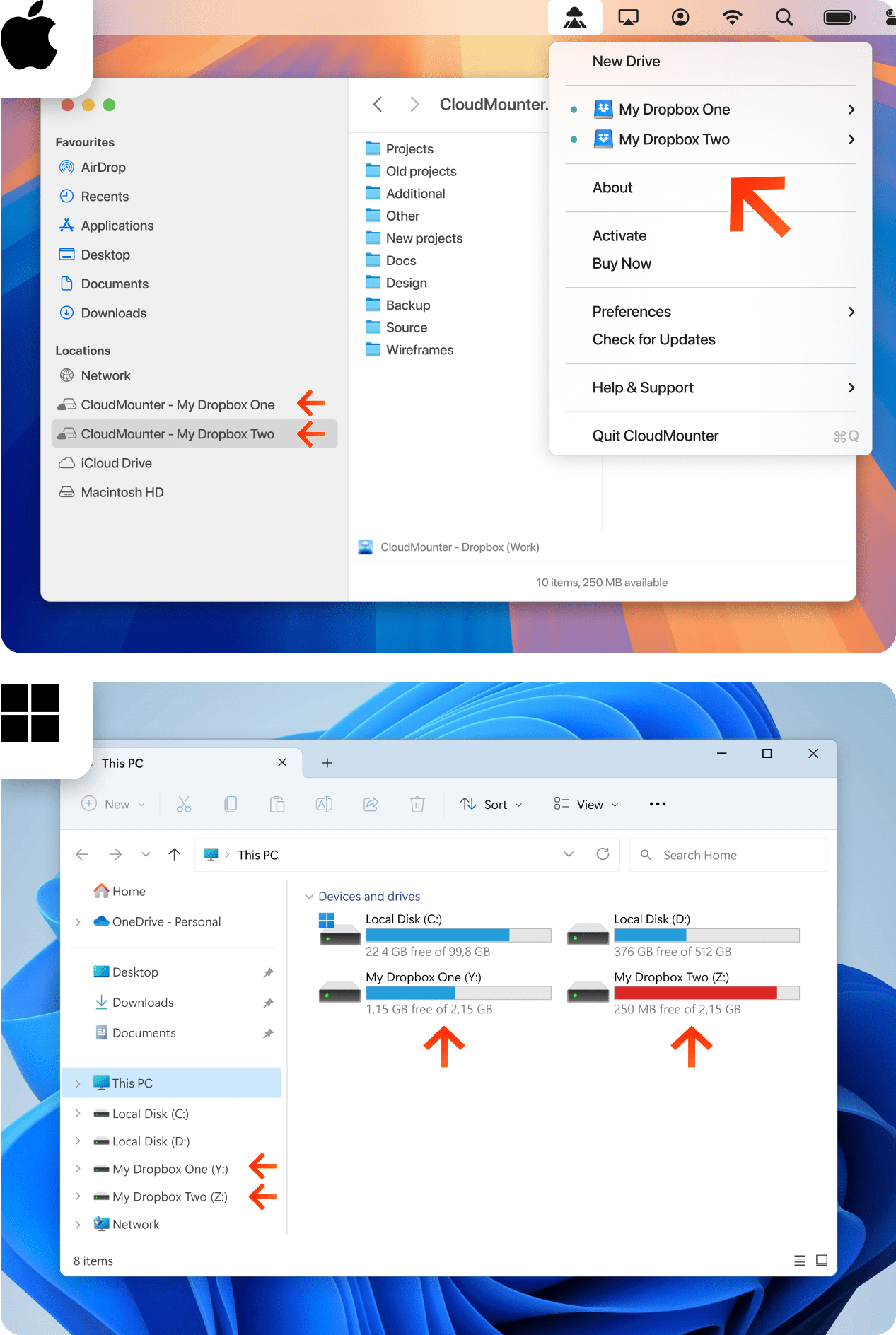
Come aggiungere due account Dropbox utilizzando le cartelle condivise di Dropbox
L’utilizzo delle cartelle condivise di Dropbox ti consente di collaborare e accedere ai file in due diversi account Dropbox. Ecco una guida passo passo su come utilizzare più account:
1. Vai al sito di Dropbox e accedi al tuo account.
2. Nella barra delle funzionalità, fai clic su Crea > Cartella condivisa.
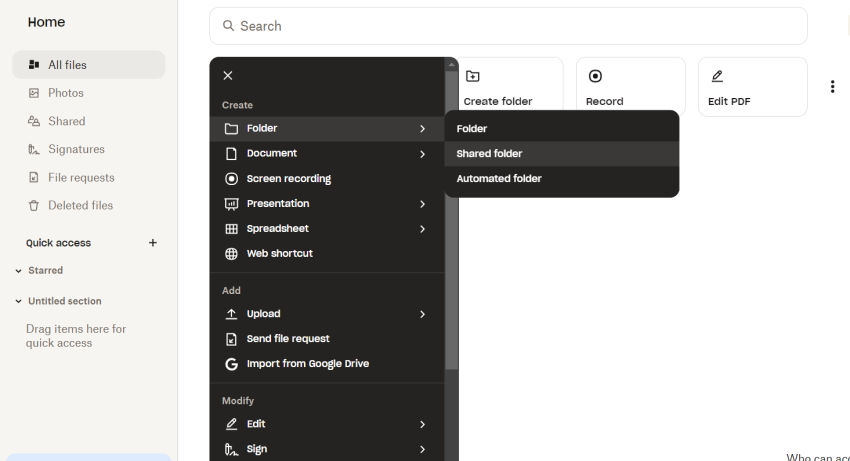
3. Inserisci l’indirizzo email dell’altro account Dropbox nel campo e seleziona l’autorizzazione “Può modificare”. Poi clicca su “Condividi cartella”.
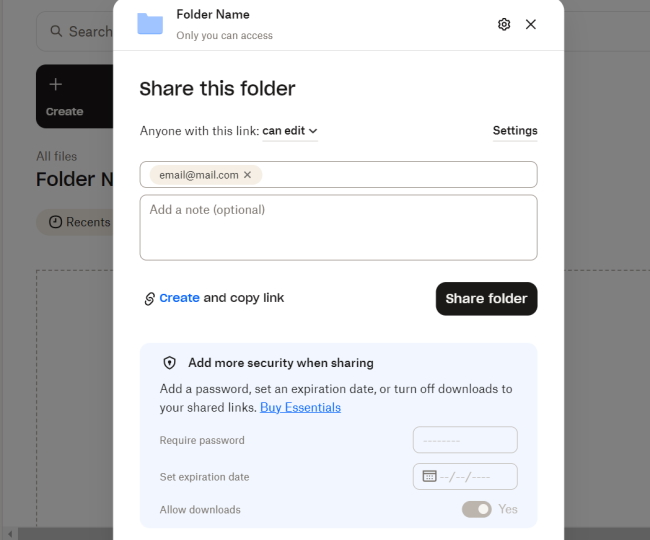
4. Quindi accedi all’account Dropbox con cui hai condiviso l’accesso.
5. Fai clic sul pulsante “Aggiungi a Dropbox” accanto alla cartella condivisa nella pagina Condivisione. Potrai quindi spostare file dentro e fuori dalla cartella condivisa.
Conclusione
Alla fine, puoi vedere chiaramente come CloudMounter sia la soluzione perfetta al problema dei molteplici account Dropbox. In pochi secondi, sei in grado di trasferire file tra due account e sul tuo computer, senza metodi complicati che prevedono la creazione di account utente o l’installazione dell’applicazione due volte. Inoltre, CloudMounter funziona con più servizi cloud contemporaneamente e mantiene i tuoi file privati.
Domande frequenti
Quando usi CloudMounter, puoi utilizzare più account Dropbox sul tuo macOS o Windows in pochi secondi. Basta installare l’applicazione, aggiungere gli account e montarli come un’unità locale. In questo modo, puoi accedervi direttamente dal tuo computer e ridurre al minimo gli errori e le basse velocità di trasferimento.
Finché hai installato CloudMounter, puoi stare tranquillo sapendo che puoi gestire entrambi gli account Dropbox contemporaneamente. Accedi con i tuoi account Dropbox e fai clic su “Mount” per gestire contemporaneamente gli account personali e business.
CloudMounter supporta un numero illimitato di account quando si tratta di montare i tuoi servizi cloud come unità locale. Dovresti essere in grado di caricare tutti gli account e accedere alle tue informazioni immediatamente dopo.
